Jak zsynchronizować wiadomości e-mail, kontakty i kalendarze Hotmail z iPhonem za pomocą ActiveSync (za pomocą Push!)
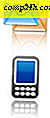 W sierpniu na blogu zespół Windows Live ogłosił, że usługa Hotmail obsługuje teraz powiadomienia push dla wiadomości e-mail, kontaktów i kalendarzy . To wspaniała wiadomość dla użytkowników iPhone'a, którzy chcą otrzymywać powiadomienia e-mailem i terminem, gdy tylko znajdą się w skrzynce odbiorczej lub kalendarzu. Korzystając z Exchange ActiveSync (EAS), możesz ustawić swojego iPhone'a tak, aby dodał Hotmail do Twojej aplikacji Mail i automatycznie dodawał kontakty i wydarzenia do Twojego kalendarza. Działa to w sposób podobny do Google Syncing for Gmail i Kalendarzy Google.
W sierpniu na blogu zespół Windows Live ogłosił, że usługa Hotmail obsługuje teraz powiadomienia push dla wiadomości e-mail, kontaktów i kalendarzy . To wspaniała wiadomość dla użytkowników iPhone'a, którzy chcą otrzymywać powiadomienia e-mailem i terminem, gdy tylko znajdą się w skrzynce odbiorczej lub kalendarzu. Korzystając z Exchange ActiveSync (EAS), możesz ustawić swojego iPhone'a tak, aby dodał Hotmail do Twojej aplikacji Mail i automatycznie dodawał kontakty i wydarzenia do Twojego kalendarza. Działa to w sposób podobny do Google Syncing for Gmail i Kalendarzy Google.
Z iPhone'a, oto jak to działa:
Dodaj konto Hotmail do iPhone'a
1. Na ekranie głównym dotknij opcji Ustawienia .
2. Dotknij opcji Poczta, kontakty, kalendarze
3. Dotknij Dodaj konto ...
4. Dotknij Microsoft Exchange

5. W polu E-mail wpisz cały swój adres e-mail. Na przykład [email protected]
6. Pozostaw pole Domain puste.
7. Wprowadź cały swój adres e-mail w polu Nazwa użytkownika . Ponownie użyj całego adresu: [email protected]
8. Wprowadź swoje hasło w polu Hasło . To właśnie wpisujesz, logując się na http://mail.live.com.
9. Wprowadź odpowiedni opis . Domyślnie będzie to oznaczać "Exchange", co jest nieco niejasne. Polecam wpisanie w Hotmail lub coś jeszcze bardziej znaczącego.
10. Dotknij Dalej . iOS 4 zrobi małą weryfikację i wyświetli nowe pole oznaczone jako Serwer.
11. Wpisz m.hotmail.com w polu Serwer . Dotknij Dalej .

Teraz, gdy masz nową pocztę na koncie Hotmail, powinieneś widzieć małe plakietki obok swojej poczty.

Jeśli masz wiele kont e-mail na swoim iPhonie, możesz wybrać skrzynkę odbiorczą Hotmail lub wyświetlić wszystkie skrzynki odbiorcze, w tym konto Hotmail.


Jeśli chcesz wysłać wiadomość e-mail przy użyciu serwera Hotmail, po prostu dotknij pola Od podczas tworzenia wiadomości e-mail i wybierz swój adres Hotmail. Domyślnie iPhone spróbuje ustawić pole Od na ten sam adres, co adres e-mail.

Domyślnie EAS zsynchronizuje tylko 3 ostatnie dni wiadomości ze skrzynki odbiorczej. Możesz to zmienić, przechodząc z powrotem do Ustawień i Poczty, Kontaktów, Kalendarzy i dotykając konta Hotmail, które właśnie utworzyłeś na swoim iPhonie. W dolnej części pojawi się opcja "Dni poczty do synchronizacji", którą możesz zmienić według własnego uznania. To samo dotyczy folderów pocztowych do przekazania .

Możliwość wyboru folderów pocztowych do przekazania jest przydatna, jeśli chcesz tylko przekazać wiadomości e-mail przekierowane do folderu Pilne skonfigurowanego w usłudze Windows Live Hotmail. W ten sposób Twój iPhone nie będzie buczeć za każdym razem, gdy otrzymasz biuletyn Beef Jerky Store, powiadomienie na Facebooku lub kilka innych nieistotnych wiadomości e-mail.
Na ekranie Ustawienia poczty możesz wybrać, czy chcesz synchronizować kalendarze i kontakty. Pamiętaj, że jeśli zdecydujesz się zsynchronizować swoje kontakty, system iOS 4 zapyta, czy chcesz wyrzucić wszystkie istniejące kontakty iPhone'a. Dzieje się tak dlatego, że nie masz duplikatów kontaktów. Nie polecam tego, tylko dlatego, że jestem paranoikiem, że stracę kontakt, który nie był już w moich kontaktach Windows Live Mail.
Synchronizowanie kalendarzy Hotmail jest o wiele mniej nerwowe. Zamiast nadpisywać zdarzenia, po prostu umieszcza je na wierzchu innych kalendarzy. Jeśli chcesz wyświetlić lub ukryć określone kalendarze, po prostu dotknij Kalendarze w lewym górnym rogu.


Podobnie, gdy dodajesz wydarzenia z iPhone'a, możesz wybrać, z którego kalendarza chcesz je zsynchronizować, dotykając pola Kalendarz w oknie dialogowym Dodaj wydarzenie .
To praktycznie wszystko, co musisz wiedzieć o tym, aby Hotmail i Twój iPhone ładnie współgrały. Cieszyć się!

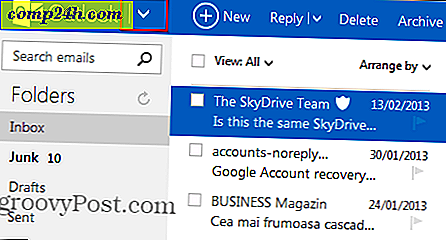


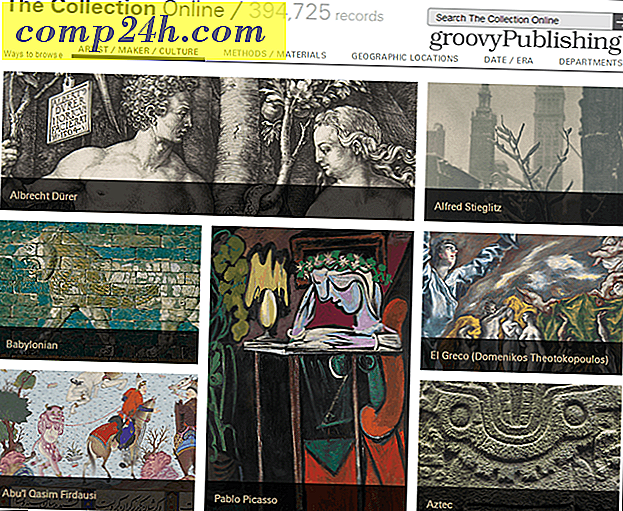


![Filtrowanie adresów MAC: Blokuj urządzenia w sieci bezprzewodowej [Routery ASUS]](http://comp24h.com/img/how/541/mac-filtering-block-devices-your-wireless-network.png)